Inventaire
Depuis l'onglet STOCK puis l'icône Inventaires
Pour créer un nouvel inventaire standard:
1. Cliquer sur Nouveau
2. Sélectionner vos produits
3. Cliquer sur Valider
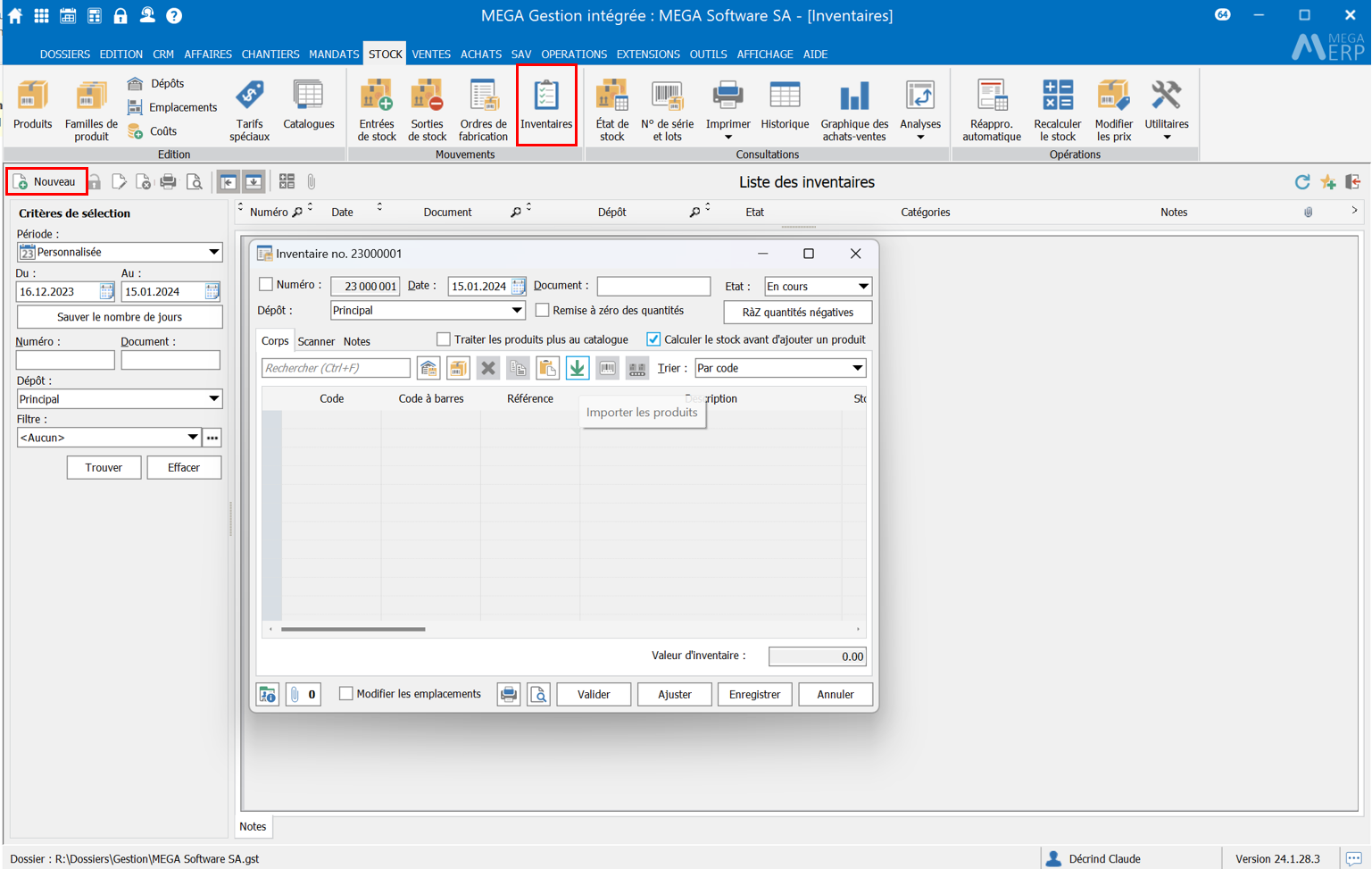
Pour créer un inventaire personnalisé:
1. Depuis le Menu OUTILS, puis Interrogateur SQL créer une requête SQL pour exporter tous les produits vers EXCEL
Exemple de requête: Select Code, Nom, NumLot, Emplacement1, Emplacement2, Emplacement3, Emplacement4, Emplacement5 from Produit
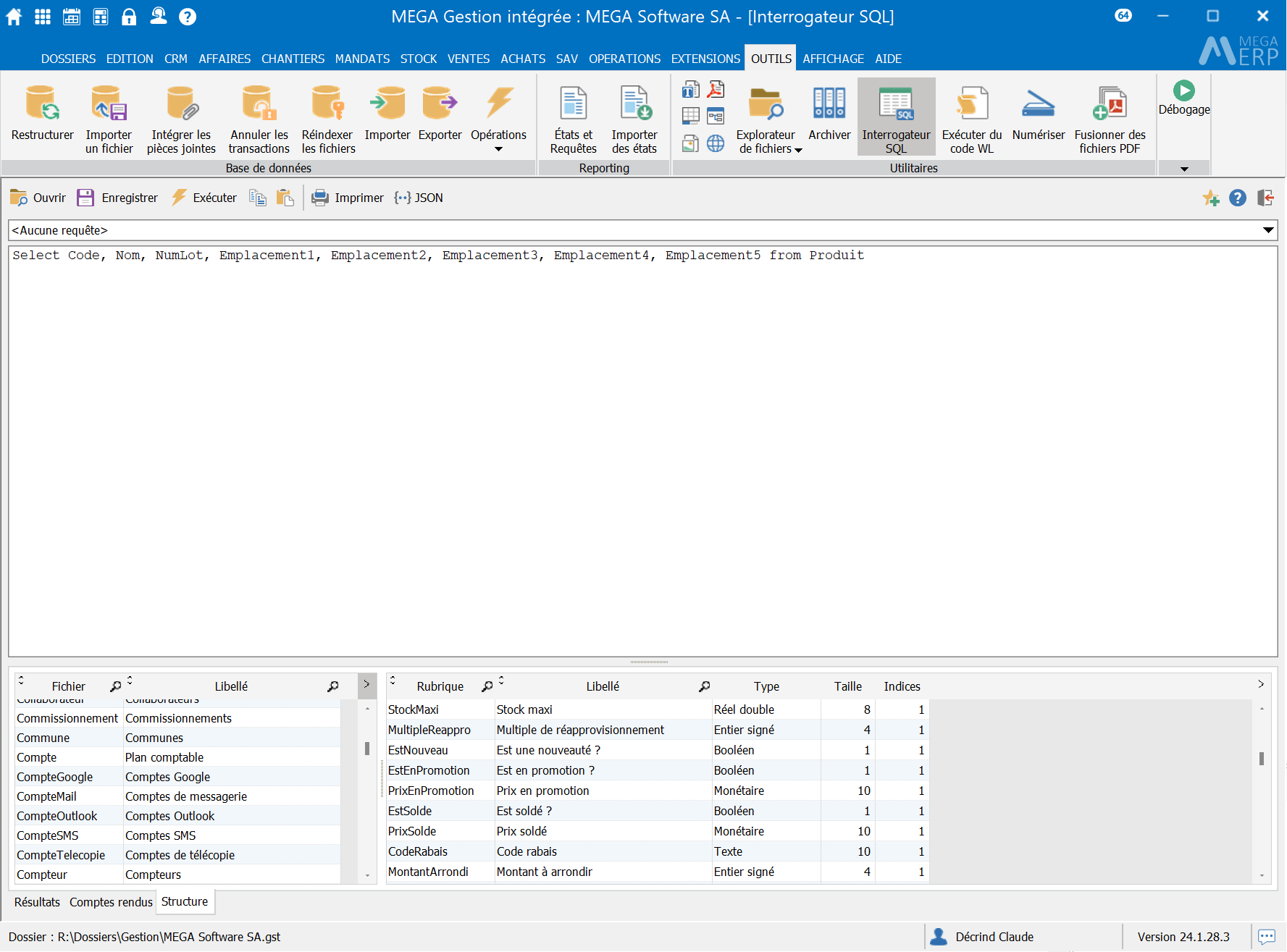
Il est possible dans cet export d'ajouter une colonne quantité. Dans EXCEL il est alors possible de trier, sélectionner, imprimer selon vos souhaits.
2. Réimporter l'inventaire dans MEGA à l'aide du fichier d'exemple de structure d'inventaire terminé qui se trouve dans le dossier du programme MEGA. Ex. C:\MEGA\Gestion\Inventaire.xlsx
Il est important de conserver la position des colonnes telles que l'exemple. Une fois le fichier d'inventaire terminé il faut impérativement enlever la colonne titre car le fichier doit commencer directement avec le premier article. Ensuite enregistrer le fichier EXCEL.
3. Depuis le Menu STOCK puis lîcône Inventaire cliquer sur Nouveau puis le bouton Importer les produits. Sélectionner le fichier EXCEL précédemment enregistrer et cliquer sur Ouvrir.

4. Valider l'Inventaire
Remarque : MEGA Gestion Intégrée est très strict avec la notion d’inventaire, de façon à ce que les stocks soient toujours exacts. Pendant l’inventaire, il est important de ne pas saisir de nouveaux documents (bulletins de livraison, factures, entrées ou sorties de produits, commandes, etc ... ). L’historique des mouvements est remis à zéro, par contre vous conservez les historiques des articles par rapport aux documents émis.